Vi capita mai di depennare parole o frasi scritte su un documento cartaceo? Ebbene, questa stessa operazione può essere eseguita anche sui documenti digitali, grazie alla funzione di redazione, che consente di oscurare dati sensibili. Vi state chiedendo come fare per nascondere il testo dei PDF su Windows? Presto fatto. Continuate a leggere per scoprire come eseguire questa operazione utilizzando il fantastico PDFelement .
Guida Dettagliata per Nascondere il Testo dei PDF
Primo Passaggio. Importazione del PDF
Avviate PDFelement e cliccate sul pulsante “Apri File” dalla schermata principale. Sfogliate le cartelle locali e selezionate il documento da importare.

Secondo Passaggio. Oscuramento del Testo del PDF
Cliccate sulla scheda “Proteggi” e selezionate l’opzione “Contrassegna per la Redazione”, quindi raggiungere la pagina contenente il testo che volete nascondere e selezionatelo. In alternativa, potete usare la funzione “Cerca e Redigi”, così da oscurare una parola specifica in tutte le sue occorrenze presenti nel documento.
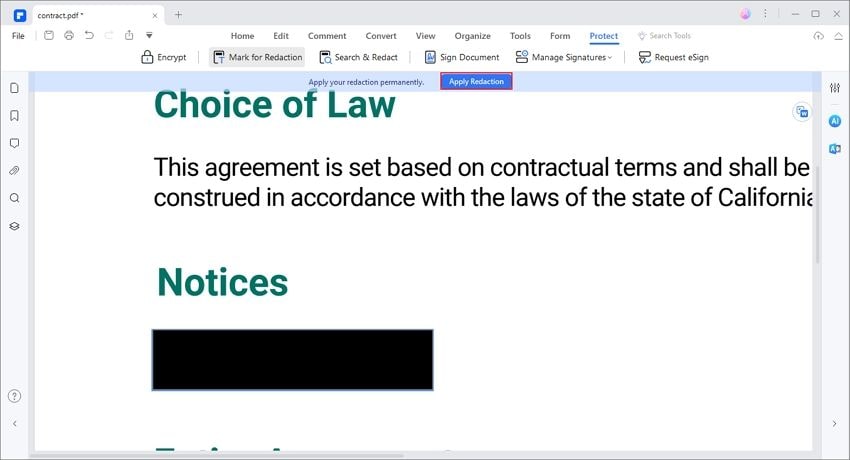
Terzo Passaggio. Modifica delle Proprietà di Redazione
Cliccate con il tasto destro sull’area di redazione e selezionate “Proprietà”. Sulla destra dello schermo comparirà il pannello delle proprietà, tramite il quale potrete modificare il colore di riempimento, scegliere se inserire del testo sovrapposto, digitare del testo con colori, posizione, stile e orientamento personalizzati, e altro ancora. Una volta personalizzate le impostazioni, cliccate sul pulsante “Applica Redazioni” posto in alto.
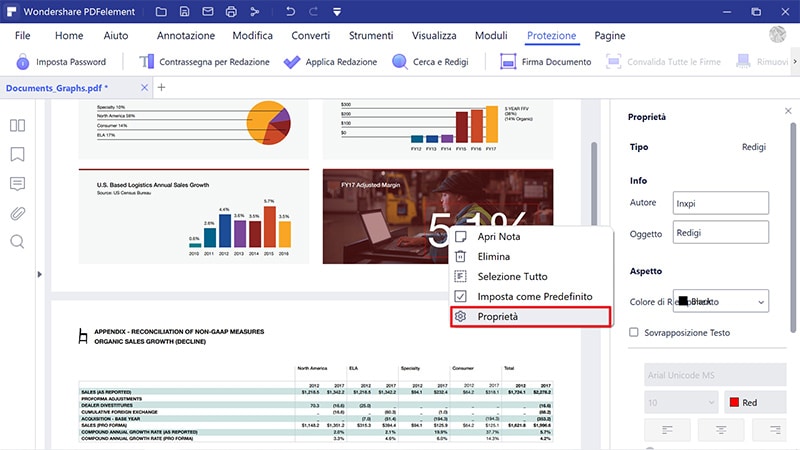
PDFelement permette di nascondere il testo contenuto nei PDF con pochi click. Il software permette anche di cambiare il colore di riempimento, aggiungere testo sovrapposto e inserire codici di redazione, scegliendo quelli desiderati nell’elenco di codici FOIA e Privacy Act. Il programma è anche un creatore, editor, convertitore, compilatore e scanner di PDF. Come se non bastasse, PDFelement permette di importare immagini, documenti e pagine web per convertirle in PDF, così come di modificare i PDF mediante l’aggiunta o la modifica di testo e immagini.
 100% sicuro | Senza pubblicità |
100% sicuro | Senza pubblicità |


Salvatore Marin
staff Editor